Дополнительные функции
Основные фишки, которые облегчат работу в Ватсапе, можно найти, покопавшись в настройках. Ниже представлены основные возможности и способы их использования.
Тёмная тема
Разработчики Вацапа решили не отставать от других мессенджеров и социальных сетей и добавили возможность установки тёмного оформления. Включить тему на Андроиде можно следующим образом:
- Открыть «Настройки», перейти в раздел «Чаты».
- В пункте «Экран» выбрать «Тема», затем «Тёмная».
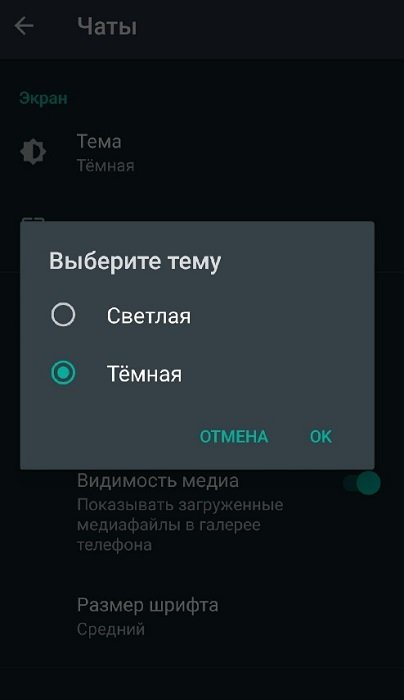
В разделе «Экран» также можно изменить обои, которые будут отображаться на фоне переписок. Пользователь может установить любое изображение из галереи, залить фон сплошным цветом, убрать обои вовсе или вернуться к стандартному варианту.
В Ватсапе на Айфоне тема привязана к текущему оформлению на устройстве. Чтобы активировать тёмную тему в мессенджере, её нужно включить в настройках телефона. Для этого нужно перейти в параметры, открыть раздел «Экран и яркость», выбрать пункт «Тёмное».
Время доставки и просмотра сообщения
Под каждым диалоговым окном могут размещаться две галочки: одна значит, что сообщение доставлено, вторая – просмотрено получателем. Чтобы увидеть точное время, необходимо зажать окно с текстом или файлом, нажать на многоточие в правом верхнем углу, выбрать пункт «Данные». Отроется страница, где будет размещено сообщение, дата и время его доставки и просмотра.
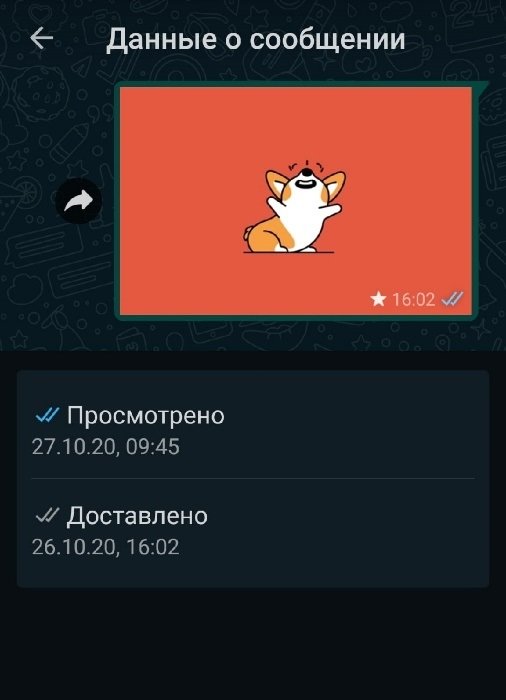
Уведомления о прочтении
Чтобы собеседник не видел, что его сообщение было прочитано, эту функцию можно отключить. Перейти в Настройки ¬– Аккаунт – Конфиденциальность – Отчёты о прочтении. Перевести тумблер в нерабочее состояние. Однако эта опция работает в обе стороны: отключая уведомления о прочтении у собеседников, владелец аккаунта сам не сможет получать отчёты.
Избранные сообщения
Чтобы не терять важную информацию, отдельные сообщения из групповых и индивидуальных чатов можно добавлять в закладки. Для этого необходимо открыть беседу, зажать диалоговое окно, тапнуть по многоточию и выбрать «В Избранные». Все отмеченные СМС можно найти в разделе «Избранные сообщения». Рядом с каждым будет указано, кто и в каком диалоге его отправил. При нажатии на дату отправки откроется чат, поэтому можно увидеть предыдущие и последующие СМС.
Синхронизация с компьютером
Чтобы переписки в Ватсапе были доступны даже в отсутствие смартфона, аккаунт можно синхронизировать на компьютере через скачиваемую программу или веб-версию. Пользоваться настольным приложением можно только при наличии учётной записи на телефоне. В компьютерной версии недоступно общение через аудио- и видеозвонки.
| Версия для ПК | Ссылка |
| Настольная (для Windows и macOS) | https://www.whatsapp.com/download |
| WhatsApp Web | https://web.whatsapp.com |
Автоматическая загрузка файлов
Активные пользователи Ватсапа сталкиваются с проблемой переполнения памяти. Ведь все фотографии, gif-файлы и видео автоматически сохраняются на телефон. Чтобы не тратить время на очистку галереи смартфона, автозагрузку можно отключить. Тогда медиа будут сохраняться только по требованию владельца аккаунта.
Чтобы деактивировать функцию, нужно перейти в Настройки – Данные и Хранилище – Автозагрузка медиа. В этом разделе можно отрегулировать автоматическое сохранение файлов в условиях работы мобильной сети, Wi-Fi или роуминга.

Звездочка в Ватсапе: важное значение символа вверху
Звездочка в Ватсапе — это один из важных символов, которые помогают пользователям осуществлять различные действия в приложении. Звездочка находится вверху экрана и выполняет несколько основных функций.
- Избранное: Когда пользователь нажимает на звездочку рядом с сообщением в чате, сообщение помещается в раздел «Избранное». Это позволяет быстро найти важные сообщения без необходимости прокручивать всю переписку. Для того чтобы добавить сообщение в избранное, нужно нажать на звездочку рядом с выбранным сообщением.
- Закрепление: Закрепление сообщений — это еще одна полезная функция, связанная со звездочкой. Пользователи могут закрепить важную информацию в чате, чтобы она всегда была сверху списка сообщений. Для этого нужно нажать и удерживать сообщение, а затем выбрать опцию «Закрепить». Такие сообщения будут отображаться в специальном разделе над остальными сообщениями.
- Поиск: Звездочка также используется для быстрого поиска сообщений в Ватсапе. Пользователи могут открыть список избранных сообщений и ввести ключевое слово или фразу в поле поиска, чтобы найти нужное сообщение или переписку.
Таким образом, звездочка в Ватсапе имеет важное значение и помогает пользователям более эффективно управлять своей перепиской. Благодаря возможности добавления сообщений в избранное, закрепления важных сообщений и быстрого поиска, пользователи могут значительно упростить работу с приложением

Как пометить сообщения в WhatsApp
Пометить сообщения в WhatApps можно как на Android, iPhone, так и WhatsApp для ПК.
Метод и шаги также одинаковы, чтобы отметить их, но с небольшой разницей из-за пользовательского интерфейса. Вы можете увидеть их обоих на скриншотах ниже. Шаги для ПК такие же, как и для Android.
1. Откройте чат нужного контакта в WhatsApp.
2. Долгое нажатие в сообщении, которое вы хотите сделать помеченным. Вот в чем разница между приложениями для Android и iPhone.
3. На Android нажмите и удерживайте сообщение, и вы увидите *(Звезда) значок в верхней части чата, где есть варианты удаления и пересылки сообщения.
В то время как на iPhone после долгого тапа появится всплывающее меню, и там будет первый вариант Звезда как показано на скриншоте ниже.

4. Выбрать * (Значок звездочки).
5. Теперь сообщение будет отображаться с символом * (звездочка) в сообщении или любом другом содержимом. Это означает, что сообщение было отмечено как избранное/помечено звездочкой, как показано на изображении ниже.
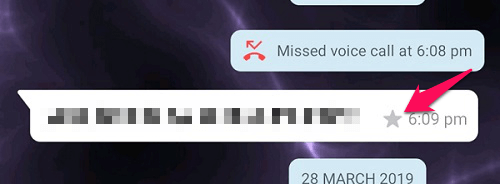
Рекомендуется: Как переслать изображение с подписью в WhatsApp
Как и где просмотреть помеченные сообщения
После того, как сообщение помечено звездочкой, к нему можно будет получить доступ из выделенного Помеченные сообщения раздел. Теперь вы можете просмотреть эти сообщения по контактам or все вместе сразу. Вы можете сделать то же самое для веб-приложения или настольного приложения для WhatsApp соответственно.
Для особого контакта
Помеченные вами сообщения будут отображаться в отдельном разделе. Помеченные сообщения для каждого контакта. Вы можете найти их на экране контактной информации. Для этого:
- Нажать на Имя контакта в верхней части экрана разговора.
- Затем в контактной информации нажмите Помеченные сообщения. Здесь вы найдете все сообщения для этого контакта, который вы отметили ранее.
Примечание: Этот раздел будет доступен только в том случае, если в разговоре с контактом, для которого вы открываете информацию, есть какое-либо помеченное сообщение.
Просмотреть все помеченные сообщения сразу
Вы можете увидеть все сообщения, которые вы отметили как закладки в разных беседах, в одном месте. Он даже позволяет вам искать любое конкретное ключевое слово из панели поиска, если хотите.
Опять же, это немного отличается как в Android, так и в iPhone. Чтобы сразу открыть отмеченные закладками или помеченные сообщения, выполните следующие действия.
На iPhone
- Откройте WhatsApp.
- Нажмите на Настройки Снизу.
- Под именем вашего профиля вы увидите Помеченные сообщения.
- Нажмите на него.
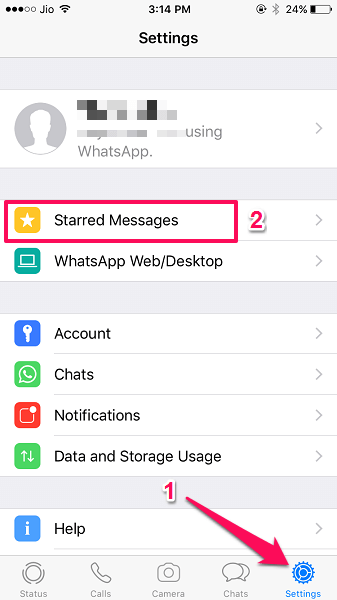
Рекомендуется: Трюки, функции, советы и лайфхаки WhatsApp, которые вы должны знать
Снять пометку с сообщения
Вы можете в любое время удалить звездочку из помеченного сообщения, если хотите, нажав и удерживая сообщения и выбрав * (Снять пометку) вариант тем же способом. Сообщение больше не будет помечено звездочкой.
Может ли кто-нибудь увидеть, отметили ли вы сообщение звездочкой?
Нет, нет такой опции или способа, чтобы кто-либо из контактов или участников группы получал информацию, когда вы помечаете сообщение в беседе. Только вы сможете отметить и увидеть их. То же самое относится и к вам, т.е. вы не будете уведомлены, если какие-либо другие контакты сделают то же самое для ваших сообщений.
Резервное копирование помеченного сообщения
Хотя нет специального способа сохранить или создать резервную копию только для помеченных сообщений.
Но вы все еще можете сделать это с помощью резервного копирования чата. Чтобы создать резервную копию чата, перейдите к Настройки>Чаты и затем выберите Резервная копия чатов.
Когда вы восстановите созданную вами резервную копию чата, она также вернет все отмеченные звездочкой сообщения в ваших разговорах, которые вы можете легко увидеть. если вы хотите отключить резервное копирование, прочтите наш пост об остановке резервного копирования WhatsApp.
Как восстановить удаленные помеченные сообщения в WhatsApp
Если у вас нет резервной копии, вы также можете восстановить сообщения WhatsApp. Для этого вы можете использовать Звездное Восстановление Данных. Вы можете запускать программное обеспечение как на Windows, так и на Mac.
Получить для Mac:
Бесплатная пробная версия для Mac
Если у вас есть ПК, вы можете получить Stella Data Recovery для Windows:
Бесплатная пробная версия для победы
Если вы используете iPhone, вы также можете ознакомиться с другими решениями для восстановления данных, которые мы собрали для вас. здесь в этом посте.
Что означает звездочка в ватсапе на верху
WhatsApp — одно из самых мощных приложений для общения в мире. С его помощью вы можете отправлять сообщения, совершать звонки и делиться фотографиями и видео со своими друзьями и близкими.
Одной из функций WhatsApp является символ звездочки на вершине экрана
Этот символ имеет важное значение и выполняет несколько функций, которые могут удобны в повседневной коммуникации
В этой статье мы расскажем о том, какую роль играет звездочка в WhatsApp, как ее использовать и как это поможет вам лучше организовать ваши сообщения.
Значение звездочки в WhatsApp
Звездочка в WhatsApp является одной из самых функциональных символов. С ее помощью можно добавлять сообщения в Избранное, чтобы быстро найти их позже.
Чтобы использовать эту функцию, нужно зажать на сообщении, которое вы хотите добавить в Избранное. При этом в верхнем меню появится звездочка. Просто нажмите на нее и сообщение автоматически добавится в папку Избранное.
Кроме того, звездочка может использоваться как напоминание. Вы можете звездочку сообщения и вернуться к нему позже, чтобы выполнить задание, которое вы забыли.
Важно отметить, что звездочка видна только вам, и никто, за исключением вас, не может увидеть, что вы добавили сообщение в Избранное. В целом, звездочка в WhatsApp позволяет пользователям создавать персонализированные списки и быстро находить обрывки чатов, которые им интересны и важны
Это удобная функция для тех, кто хочет оптимизировать свое время и сохранять важные сообщения
В целом, звездочка в WhatsApp позволяет пользователям создавать персонализированные списки и быстро находить обрывки чатов, которые им интересны и важны. Это удобная функция для тех, кто хочет оптимизировать свое время и сохранять важные сообщения.
Краткий обзор
Звездочка в WhatsApp является одним из символов, используемых для управления настройками уведомлений. Когда пользователь отмечает сообщение в чате звездочкой, оно автоматически сохраняется в разделе «Избранное» для быстрого доступа в дальнейшем.
Также звездочка может использоваться для создания напоминания о важном сообщении, которое нужно перечитать позже или отвечать на него позже. Для этого нужно отметить сообщение звездочкой и включить опцию «Напоминание о сообщении»
Настройки уведомлений можно изменять в разделе «Уведомления» в настройках WhatsApp. Здесь вы можете настроить звуковое и визуальное уведомление для новых сообщений или отключить уведомления для определенных чатов.
Таким образом, звездочка в WhatsApp является полезной функцией для организации и управления сообщениями в мессенджере. Она позволяет сохранять важные сообщения, создавать напоминания и настраивать уведомления в соответствии с вашими потребностями.
Функции звездочки
Звездочка в WhatsApp выполняет несколько функций:
Добавление в избранное
Звездочка позволяет отметить сообщение как важное и добавить его в раздел «Избранное». Для этого нужно нажать на сообщение и выбрать звездочку в верхнем меню
Таким образом, можно быстро найти сообщения, которые необходимо сохранить и использовать в дальнейшем.
Отправка сообщения в чате. Звездочка также используется для быстрой отправки сообщения в чате. Для этого нужно открыть чат, нажать на звездочку в верхнем меню и выбрать сообщение, которое нужно отправить в другой чат. Таким образом, можно быстро пересылать важные сообщения из одного чата в другой.
Отметка прочитанных сообщений. В групповых чатах звездочка позволяет отметить прочитанные сообщения. Для этого нужно открыть групповой чат, нажать на звездочку в верхнем меню и выбрать сообщения, которые хотите отметить как прочитанные. Таким образом, можно быстро просмотреть только непрочитанные сообщения в групповом чате.
Также звездочка может использоваться как отметка для задач и напоминаний
Например, можно отметить сообщение с важной информацией звездочкой и использовать его как напоминание о задаче, которую нужно выполнить
Важность звездочки в WhatsApp
Звездочка в WhatsApp играет важную роль в организации и управлении сообщениями в этом популярном мессенджере. Этот символ позволяет пользователям отмечать определенные сообщения, делая их более выдающимися и легче обнаруживаемыми.
Когда вы нажимаете на звездочку рядом с сообщением в WhatsApp, оно автоматически помещается в раздел «Избранное». Это позволяет вам быстро находить важные сообщения среди множества других. В разделе «Избранное» все отмеченные звездочкой сообщения отображаются в отдельной вкладке, что облегчает их поиск и просмотр.
Кроме того, звездочка помогает сортировать сообщения по категориям или темам, делая коммуникацию более организованной. Например, вы можете отметить звездочкой все сообщения, связанные с работой, чтобы легко их найти и просмотреть позже.
Важно отметить, что звездочка в WhatsApp не является обязательной функцией, но она может значительно упростить управление вашими сообщениями и облегчить их поиск. Вы можете использовать ее по своему усмотрению и в соответствии с вашими потребностями в организации сообщений
Вкратце, важность звездочки в WhatsApp заключается в следующем:
- Помогает отмечать важные сообщения
- Облегчает поиск и просмотр отмеченных сообщений в разделе «Избранное»
- Упрощает организацию сообщений по категориям или темам
В конечном счете, использование функции звездочки может сделать ваш опыт использования WhatsApp более эффективным и удобным, помогая вам справиться с большим объемом сообщений и легко находить важные данные.
Роль и значение звездочки в мессенджере Ватсап

Звездочка (*) в мессенджере Ватсап имеет особую роль и значение. Она используется для обозначения исключительных сообщений и функций.
Основные функции звездочки в Ватсап:
Звездочка перед сообщением: Если вы поставите звездочку перед сообщением, оно будет выделено и подсвечено, чтобы привлечь внимание получателя. Такое сообщение может быть срочным или важным.
Звездочка в чате: Если вы откроете меню чата и нажмете на звездочку, вы добавите этот чат в список «Избранные»
Такие чаты всегда будут отображаться вверху списка чатов для быстрого доступа.
Звездочка в списке сообщений: Если вы отметите сообщение звездочкой в списке сообщений, оно будет помечено как «Избранное» и сохранено отдельно. Это полезно, когда вам нужно сохранить важную информацию или ссылки для будущего использования.
Звездочка в архиве: Если вы увидите звездочку в списке чатов в разделе «Архив», это означает, что чат или сообщение было помечено звездочкой до архивации. Поэтому, даже если чат или сообщение перемещены в архив, они по-прежнему будут помечены важным символом.
Звездочка в групповом чате: В групповом чате звездочка используется, чтобы отметить сообщения, которые вы хотите сохранить или вернуться к ним позже. Вы можете посмотреть все отмеченные сообщения нажав на звездочку вверху чата.
Звездочка в списке контактов: Звездочка может быть использована для отметки контакта в списке. Это помогает быстро найти и удерживать особо важные контакты в верхней части списка контактов.
Таким образом, звездочка в Ватсап несет в себе множество функций и значений, помогая пользователям сориентироваться и отмечать важные сообщения, контакты и чаты для более удобного использования мессенджера.
Facebook не знает о беспроводной передаче данных
Второе ограничение в работе переноса истории WhatsApp между устройствами на iOS и Android касается интерфейса передачи данных. За разработку WhatsApp, популярнейшего мессенджера в мире (2 млрд пользователей на II квартал 2021 г., статистика Statista.com) отвечает компания Facebook с капитализацией более $1 трлн, создатель одноименной крупнейшей соцсети.
, купившая WhatsApp в феврале 2014 г., не смогла придумать, как передать переписку и медиаконтент WhatsApp с iOS на Android по воздуху. Во всех современных телефонах при «переезде» с одной модели на другую задействуется Wi-Fi, в крайнем случае Bluetooth, притом даже существуют официальные приложения для переноса всех данных с Android на iPhone и в обратном направлении. Но Facebook все равно отдала предпочтение классическому проводному соединению.
Перенос данных WhatsApp между разными платформами прост лишь на картинке
Другими словами, чтобы перенести все данные из WhatsApp с iPhone на тот же Z Fold 3 потребуется соединить мобильники кабелем с коннекторами Lightning на одном конце и USB-C на другом. Таким образом, кабели с USB-A уже не подойдут – потребуется адаптер на USB-C. Перенос данных со старых iPhone с древним 30-пиновым коннектором тоже не представляется возможным.
Импортозамещение SIEM: что важно учесть
Импортозамещение
В то же время WhatsApp поддерживает создание резервных копий чатов и хранение их в облаке. Но на Android бэкапы будут загружаться в Google Drive, а на iOS-устройствах, соответственно, в iCloud. За счет этого, как пишет The Verge, использование облака для передачи копии диалогов между устройствами на разных платформах становится невозможным.
Обсуждение популярных проблем и неисправностей сотовых телефонов
Зачем нужна звездочка в Ватсапе?
Звездочка в Ватсапе обозначает функцию «Избранное» или «Закладки», позволяющую пользователям сохранять конкретные сообщения в отдельную папку для быстрого доступа к ним в будущем.
Как использовать функцию звездочки в Ватсапе?
Можно ли удалить сообщение из раздела «Избранное»?
Да, можно удалить сообщение из раздела «Избранное». Для этого откройте раздел «Избранное», найдите сообщение, которое вы хотите удалить, и смахните его влево или вправо. Появится опция для удаления сообщения из избранного. Также вы можете снять звездочку с сообщения, зажав палец на нем и выбрав опцию «Убрать из избранного».
Могут ли другие люди видеть мои сохраненные сообщения из раздела «Избранное»?
Нет, другие люди не могут видеть ваши сохраненные сообщения из раздела «Избранное». Функция звездочки является локальной и доступна только для вас. Ваши сохраненные сообщения никак не влияют на общий чат или видимость сообщений для других пользователей. Они остаются видны только в вашем личном разделе «Избранное».
Почему в Ватсапе одна галочка на сообщении: немного о статусах
Запомнив единожды, что означают всего четыре изображения-статуса, можно в любой момент получить сведения о том, в какой стадии находятся отправленные через сервис данные, то есть выяснить, доставлена ли информация адресату и просмотрел ли он сообщение.
В действительности такое уведомление не может рассматриваться однозначно в аспекте «просмотренности» сообщения, так как другой участник может ознакомиться с содержанием полученного устройством послания, открыв уведомления, которые способна выдавать любая ОС, а статус сообщения, видимый отправителем, при этом останется «Не прочитано».
В случае если информация была отослана в групповой чат, галочки изменят свой цвет на синий только после того? как переданная информация будет просмотрена всеми участниками группы.
Как видим, система уведомлений о состоянии информации, передаваемой через WhatsApp, проста и логична. Конечно же, вышеописанные графические символы означают одно и тоже во всех вариантах приложения-клиента мессенджера – для Android, iOS и Windows.
Что Означает Звездочка в Ватсапе на Верху
Когда откроется переписка, под именем контакта вверху экрана отобразится «был(-а) ,». Это дата и время, когда данный пользователь последний раз открывал WhatsApp на своем устройстве. Если под именем контакта отобразилось «В сети», в данный момент WhatsApp открыт на устройстве пользователя.
Символика звезды на WhatsApp: что она означает
Символ
Значение
*
Звезда в общем смысле может означать блеск, красоту или популярность
Она часто используется в контексте комплиментов или выражения восторга.
Желтая звезда-отметка может быть использована для обозначения чего-то особенного, важного или выдающегося.
Звезда с блестками символизирует магию, сказочность или волшебство. Она может быть использована для добавления волшебного эффекта к сообщению.
Золотая звезда-подсветка используется для выражения восхищения, похвалы или горячей рекомендации.
Звезда с отблеском обозначает благоприятное событие или успешное достижение.
Помимо этого, звезда может использоваться для указания на что-то важное или интересное, а также для обозначения звания или ранга пользователя. Также декоративные звезды могут использоваться для украшения сообщений
Использование символики звезды на WhatsApp предлагает широкие возможности для выражения эмоций и сообщений с различными подтекстами. От тебя зависит, какой смысл придать звезде при использовании ее в своих сообщениях!
Как изменить настройки звездочки в Ватсапе?
Звездочка в Ватсапе представляет собой функцию пометки сообщений как важных. Помеченные сообщения будут сохранены и легко доступны для просмотра позднее. При этом, каждый пользователь может самостоятельно настраивать функцию звездочки в соответствии с своими личными предпочтениями.
Для изменения настроек звездочки в Ватсапе, следуйте простым шагам:
- Откройте приложение Ватсап на вашем мобильном устройстве.
- Перейдите в раздел «Настройки».
- Выберите «Чаты» или «Сообщения» в списке настроек.
- Найдите опцию «Звездочки» или «Помечать важные» и перейдите в нее.
- Вам будет предложено выбрать режим работы звездочки.
Ватсап предлагает два режима работы:
- Все сообщения: Все помеченные сообщения будут сохранены в специальной папке «Помеченные» для легкого доступа.
- Только непрочитанные: Только непрочитанные помеченные сообщения будут сохранены в папке «Помеченные». После прочтения сообщения оно будет удалено из этой папки.
Выберите нужный вам режим работы и сохраните настройки. Теперь функция звездочки будет работать в соответствии с вашими предпочтениями.
Простые советы для эффективного общения
Общение с друзьями через WhatsApp может быть приятным и продуктивным, если вы примените некоторые простые советы.
1. Будьте внимательными
При общении с друзьями через WhatsApp, старайтесь быть внимательными к их сообщениям. Отвечайте своевременно и старайтесь показать, что вас интересует их мнение.
2. Используйте эмодзи и стикеры
Эмодзи и стикеры могут помочь передать эмоции и настроение ваших сообщений. Используйте их, чтобы сделать общение более интересным и выразительным.
3. Будьте краткими
Оставляйте лишнюю информацию в стороне и старайтесь быть краткими в своих сообщениях. Это поможет сделать ваше общение более точным и понятным для ваших друзей.
4. Используйте групповые чаты
Если вам нужно общаться с несколькими друзьями одновременно, использование групповых чатов может быть очень удобным. Это позволит вам обмениваться идеями и информацией сразу со всеми участниками.
5. Будьте вежливыми
Не забывайте про элементарные правила вежливости в своих сообщениях. Будьте внимательными и уважительными к вашим друзьям, чтобы создать хорошую атмосферу общения.
Следуя этим простым советам, вы сможете эффективно общаться с друзьями через WhatsApp и получить от этого больше удовольствия.
Что означает в Ватсапе?
Название WhatsApp — английский каламбур, основанный на фразе What’s Up? («Что новенького?»), где вместо Up написано App (аппликация, приложение для смартфонов). Корректное произношение — УотсЭп, но в России укоренилось именно Ватсап.
Смайлик «скрепка» для WhatsApp.
Нажми на картинку смайла «скрепка» WhatsApp, чтобы бесплатно скопировать ссылку изображения. . Затем вставь скопированный символ смайла «скрепка» в сообщение на телефоне и смайлик «скрепка» WhatsApp превратится в нужную тебе картинку.
Звездочка под фотографией контакта в вайбере означает функцию «Избранное». Нажав на нее вы можете добавить этого человека в избранное, чтобы его профиль всегда выводился поверх остальных для более быстрого доступа к нему.
Полезные приложения
Настраиваем устройства
Выбираем iphone
Нюансы подключения
Windows 10 и 11
Выгодные тарифы
Пропадает интернет
Отключение подписки
Пошаговые видеоинструкции
Мониторинг чужих переписок
Если у пользователя есть немного свободного времени, доступ к чужому телефону, и он не боится ответственности за нарушение тайны переписки, то можно использовать секрет WhatsApp Web для доступа к стороннему аккаунту.
Для этого понадобится отсканировать штрих-код с приложения телефона того человека, чьи чаты юзер хочет просматривать. Сделать это можно при помощи ранее изложенной инструкции. Теперь у пользователя будет доступ к сторонней переписке.
Стоит напомнить, что такие действия могут привести не только к уголовному наказанию, но и значительно ухудшить отношения с человеком, чья тайная жизнь была нарушена. Впрочем, можно легко узнать о такой слежке при помощи следующего секрета WhatsApp.
Настройте индивидуальные уведомления
В отличие от многих других мессенджеров, WhatsApp позволяет настроить уведомления о новых сообщениях и звонках для каждого контакта или группы в отдельности. Это позволяет, к примеру, не только отключить звуковой сигнал для посланий от определённого человека, но и выбрать конкретно для него какую-то мелодию.
С такой опцией вы сможете узнать, кто именно вам написал, даже не посмотрев на дисплей смартфона. Для настройки нужно открыть меню контакта или группы и перейти к пункту «Индивидуальные уведомления». Там, поставив галочку напротив «Использовать», необходимо отредактировать нужные пункты.
Значение разных направлений стрелок в WhatsApp
В WhatsApp есть несколько разных стрелок, которые могут появляться в сообщениях и иметь различные значения. Здесь представлено значение каждой стрелки в контексте приложения WhatsApp:
Стрелка «Вправо» (→)
- Одиночная стрелка «Вправо» обычно означает, что ваше сообщение было отправлено и доставлено получателю.
- Двойная стрелка «Вправо» указывает на то, что ваше сообщение было успешно доставлено на устройство получателя.
Стрелка «Влево» (←)
Стрелка «Влево» может появиться, когда вы удалите или отозвуете свое сообщение. Она указывает на то, что ваше сообщение было удалено и уже не будет отображаться у получателя.
Стрелка «Вверх» (↑) и «Вниз» (↓)
Стрелки «Вверх» и «Вниз» могут появляться в групповых чатах и обозначать изменение позиции участника чата (например, кто-то присоединился, вышел или был приглашен в группу).
Стрелка «Вверх-вправо» ()
Стрелка «Вверх-вправо» может появиться, когда вы переслали сообщение другому пользователю или в другой чат.
Значение стрелок в WhatsApp может незначительно отличаться в разных версиях приложения, поэтому рекомендуется обратиться к официальной документации WhatsApp для получения точной информации о значении стрелок в вашей версии приложения.
Поглощение и изменение бизнес-модели
В феврале 2014 года Facebook* приобрела WhatsApp за $19 млрд.
Тогда Facebook* собиралась стать компанией, ориентированной на мобильные устройства, и превратить функцию обмена сообщениями в основную.
Конкурирующий сервис перетягивал огромную долю целевой аудитории Facebook*. Это, а также появление других приложений для обмена сообщениями вроде WeChat, Kik, Line и Viber, превратило WhatsApp в угрозу.
Более того, для такой ориентированной на рекламу платформы, как Facebook*, WhatsApp и его данные были не чем иным, как сундуком с сокровищами, которые ждали, пока их откроют.
Приобретение было вполне логичным шагом.
Влияние компании Цукерберга отразилось и на бизнес-модели WhatsApp. Мессенджер получил удобные функции для бизнес-пользователей, а Facebook* — такие данные, как подтвержденный номер телефона, статус, изображение на дисплее и частота использования приложения.
Секреты переписки в WhatsApp
Отменить загрузку файлов в память телефонов
Приложение часто перегружает память смартфона, автоматически
сохраняя все видео и фото из чатов. Отказаться от этой функции можно изменив
«Настройки». В разделе «Данные и хранилище» надо убрать галочки с тех файлов,
которые человек не хочет сохранять на телефон из «Мобильной сети», «В роуминге»
и «Wi-Fi».
Указать местонахождение
Отправить свою геолокацию собеседнику, чтобы проще показать
гостям дорогу на дачу или отследить маршрут ребёнка, не составит труда. Чтобы
отправить точку на карте, необходимо нажать на изображение скрепки (добавление
файлов) и выбрать «Место». Затем нужно разрешить программе доступ к
местоположению. WhatsApp сам определит, где находится пользователь с точностью
до нескольких метров. Точку на карте можно будет отправить в чат.
Быстро найти важные сообщения
Если в переписке человек отправляет важный текст, например,
с паролем, или номером банковской карты, который потом может понадобиться
снова, нужно выделить сообщение и нажать на звездочку в верхней части экрана.
Оно попадет в раздел «Избранные сообщения» в главном меню.
Терять важную переписку из-за сбоя в работе телефона или по
другим причинам очень неприятно. WhatsApp сохраняет автоматически диалоги на
MicroSD-карте смартфона. Возвратить утерянное можно удалив программу и установив
заново. Когда телефон предложит восстановить историю сообщений, нужно нажать на
кнопку «Восстановить».
Переход на новый номер
При смене номера мобильного телефона, аккаунт в WhatsApp
можно оставить прежний. Для этого в
«Аккаунте» нужно открыть «Изменить номер». В нём написать старый и новый
номера и нажать на «Ок».
Отправить переписку на почту
Чтобы сохранить переписку, ее можно отправить на почту.
Владелец смартфона должен коснуться имени контакта, открыть меню (три точки),
выбрать «Еще», а затем «Экспорт чата». Переслать можно только текст или весь
диалог с фото и видео в другой мессенджер или на почту. Далее выбираете, куда именно вы хотите
скопировать чат (в почту, другой мессенджер).
Сделать рассылку без создания чата
Рассылку одинаковой информации можно сделать нескольким
абонентам без создания группового чата. Для этого надо нажать на кнопку меню
правом углу сверху и выбрать «Новая рассылка». Сообщение отправится каждому по
отдельности.
Узнать, кто прочитал сообщение
Отправляя текст в групповой чат, не всегда ясно, все ли его прочли.
Чтобы понять, кто не открыл файл, необходимо выделить сообщение, вверху нажать
на три точки, и открыть вкладку «Инфо». В ней будет указано, когда и кто
прочитал информацию.




























